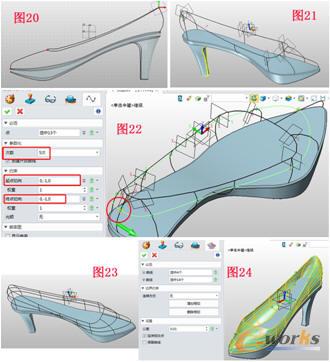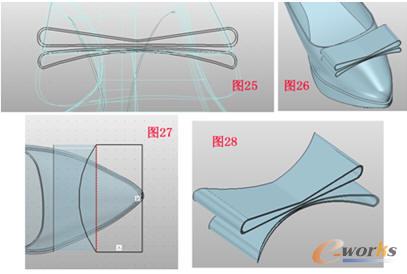投稿邮箱:tb@e-works.net.cn

- 未来汽车工厂,在线下单支持私人定制
- 2018-02-02

- 基于云端的三维CAD系统Autodesk Fusion 360
- 2018-01-31

- 通过PTC物联网技术实现Flowserve泵的预测性维护
- 2018-01-31

- 微软预测性维护保障电梯高效服务
- 2018-01-30

鞋业建模应用:三维CAD快速绘制高跟鞋
第五步,在XY面插入草图6绘制图16所示的图形;在XZ面插入草图7绘制图17所示的曲线,注意曲线的两端要长出草图6的两端;退出草图,点击拉伸——基体,拉伸草图7,形成曲面1,曲面宽度要宽出草图6的宽度;点击线框——投影到面,将草图6投影到曲面1,方向为Z轴方向,如图18,隐藏曲面1;以3点方式创建基准面2,3点为图19所示的部位。
鞋面草图设计
第六步,在基准面2上插入草图8,用相交曲线的方式设置参考点,如图20,并用曲线连接;同理,用3点方式多创建几个基准面并插入草图,绘制曲线,如图21;点击线框——通过点绘制曲线,起点在图22所示的部位开始,依次通过所示曲线,最终形成闭合曲线。参数中,次数选择5,这样曲线更加顺滑,起点和终点的切向为Y轴负方向,如图22,同样的方法在绘制一条曲线,绘制的曲线越多,最终的曲面越平滑;用U/V曲面功能创建曲面,如图24。注意选择竖直方向的曲线时,先将过滤器设置成“曲线”,这样不容易出错。点击造型——抽壳,选择鞋帮部分的曲面,选择合适的厚度,然后把开口部分的边缘进行圆角处理。
鞋帮设计
第七步,在YZ面插入草图9,绘制图25所示的图形;退出草图,点击拉伸——基体,拉伸草图9,效果如图26;在XY面绘制图27所示的图形,退出草图后,用拉伸的减运算拉伸草图9,注意,先隐藏其余的造型再拉伸,以免减到其它造型。同理,将蝴蝶结的上半部分也进行减除,并用移动的动态移动调整蝴蝶结上下部分的位置,效果如图28。
蝴蝶设计
第八步,在YZ面插入草图10,绘制图29所示的矩形;退出草图后拉伸草图10,并把拉伸后的造型进行圆角处理;用动态移动工具移动整个蝴蝶结到合适的位置,如图30。最后,用视觉样式对造型设色,效果图如下。
造型设色
曲面造型是鞋类产品设计中必不可少的高级功能点,也是鞋类企业三维CAD设计师必须掌握的技能,但对于初学者来说,要找到容易入门的曲面建模实例并不简单。三维CAD中望3D的实体和曲面建模技术,功能强大,易学易用,如今已成为主流的三维设计软件。为了让大家更好地熟悉掌握中望3D的功能应用,及获得更精彩的三维CAD设计技巧,中望3D推出了全新精编实战教程,想高手速成就来这里:http://www.zw3d.com.cn/special/zhuanqu/list-103.html,还有丰厚奖金等你拿!本文的图纸下载链接:http://www.zwcad.com/community/thread-25658-1-1.html